관련 기사
- 01 Windows 11/10에서 하드 드라이브를 분할하기
- 02 Windows 10에서 C 드라이브 또는 시스템 파티션 확장하기
- 03 Windows 10/8/7에서 파티션을 병합하기
- 04 윈도우 10에서 볼륨 축소/ 확장하기
- 05 삭제되거나 손실된 파티션을 복구하기
- 06 윈도우 PC에서 한 번에 모든 파티션 삭제하기
- 07 윈도우 10/8/7에서 숨겨진 파티션을 찾거나 숨기는 방법
- 08 윈도우 7 (32 비트 및 64 비트)에서 파티션을 병합하기
- 09 Windows 11/10용 7가지 최고의 디스크 파티션 도구
- 10 Windows용 최고의 무료 디스크 파티션 소프트웨어
| 해결방법 | 상세방법 |
|---|---|
| 1 부. 윈도우 10에서 숨겨진 파티션을 두 가지 방법으로 표시하는 방법 |
1. 무료 파티션 관리자 프로그램을 사용하여 윈도우 10에서 숨겨진 파티션을 표시하는 방법 2. 디스크 관리로 파티션 숨기기를 해제하는 방법...자세히 보기 |
| 2 부. 윈도우 7/8/10에서 파티션을 숨기는 방법 |
1. EaseUS 무료 파티션 관리자 프로그램으로 파티션을 숨기는 방법 2. 디스크 관리로 숨겨진 파티션을 만드는 방법...자세히 보기 |
윈도우 10에서 숨겨진 파티션을 표시하는 방법에 대한 자습서를 찾고 있습니까? 저장된 데이터를 사용해야 할 때 숨겨진 파티션의 숨김을 해제하는 방법을 잊으셨습니까?
-파일 탐색기에서 파티션을 볼 수 없지만 디스크 관리에서 찾을 수 있는 경우 가장 먼저 확인해야 할 것은 디스크 파티션이 숨겨져 있는지 여부입니다. 윈도우 10, 8 또는 7에서 3 가지 원인으로 인해 숨겨진 파티션이 발생할 수 있습니다.
- -윈도우 사용자는 알 수 없는 이유로 인해 중요한 데이터나 파일이 삭제, 포맷 또는 손실되지 않도록 보호하기 위해 대부분의 일반 사용자에게는 보이지 않는 파티션을 숨김으로 설정합니다.
- -타사 프로그램에 의해 파티션이 숨겨집니다.
- -파티션은 복구 파티션 및 OEM 파티션과 같은 시스템 보호를 위해 제조업체에 의해 숨겨집니다.
윈도우 10/8/7에서 파티션 숨기기를 해제하려면 여기에 두 가지 간단한 무료 방법이 설명되어 있습니다. 가이드를 따라 숨겨진 파티션을 쉽게 볼 수 있습니다. 한편, 그 반대로 파티션을 숨기는 방법을 배울 수도 있습니다.
1 부. 윈도우 10에서 숨겨진 파티션을 두 가지 방법으로 표시하는 방법
무료 파티션 관리자 또는 디스크 관리를 사용하여 숨김을 해제하고 숨겨진 하드 드라이브 파티션에 액세스할 수 있습니다.
1. 무료 파티션 관리자 프로그램을 사용하여 윈도우 10에서 숨겨진 파티션을 표시하는 방법
숨겨진 파티션을 찾거나 디스크 관리 프로그램으로 하드 드라이브를 파티션하려면 EaseUS Partition Master Free가 좋은 선택이 될 것입니다. 데이터 손실없이 파티션을 생성, 크기 조정, 복제, 이동, 병합 및 포맷하는데 도움이 됩니다.
윈도우 10에서 숨겨진 파티션을 표시하려면 EaseUS Partition Master Free를 다운로드하여 실행한 다음 몇 초 내에 파티션 숨기기를 해제하십시오.
- 1 단계. EaseUS 파티션 마스터를 열고 액세스하려는 파티션을 마우스 오른쪽 버튼으로 클릭한 다음 드롭 다운 메뉴에서 "숨기기 해제"를 선택합니다.
- 2 단계. 그러면 알림을 보여주는 창이 표시됩니다. 확인하고 "확인"을 클릭하여 계속하십시오.
- 3 단계 : 오른쪽 상단에 있는 "작업 실행"버튼을 클릭하고 변경 사항을 확인한 다음 "적용"을 클릭하여 윈도우 10, 윈도우 8 또는 윈도우 7에서 파티션 숨기기를 해제합니다.
숨김 해제 파티션 외에도 EaseUS 파티션 마스터는 윈도우 컴퓨터를 위한 다른 원스톱 파티션 및 디스크 관리 솔루션을 제공합니다.
- -파티션 크기 조정 / 이동 (Pro 버전에서는 삭제 또는 포맷하지 않고 D 드라이브에서 C 드라이브로 공간을 이동할 수 있음), 파티션 생성, 포맷, 삭제 및 병합하기
- -대상 파티션이 소스보다 작더라도 전체 디스크를 다른 디스크로 복사 및 복제하기
- -논리 파티션을 1 차 또는 1 차 파티션으로, FAT32를 NTFS 파티션으로, MBR 디스크를 GPT로 또는 GPT 디스크를 MBR로 변환하기
- -정보 유출 또는 복구를 방지하기 위해 하드 디스크의 모든 데이터를 완전히 삭제하기
2. 디스크 관리로 파티션 숨기기를 해제하는 방법
이 방법은 매우 간단하지만 파티션을 숨기는 동안 매우 주의해야 합니다. 또는 잘못된 작업으로 인해 실수로 파티션이 삭제 될 수 있습니다.
- 1 단계.이 PC / 내 컴퓨터를 마우스 오른쪽 버튼으로 클릭하고 "관리"를 클릭합니다.
- 2 단계. 드라이브 문자가 없는 볼륨, 이전에 숨긴 파티션을 선택합니다. 마우스 오른쪽 버튼으로 클릭하고 "드라이브 문자 및 경로 변경 ..."을 선택합니다.
- 3 단계. "추가"를 클릭하여 파티션의 숨김을 해제할 드라이브 문자를 할당합니다.
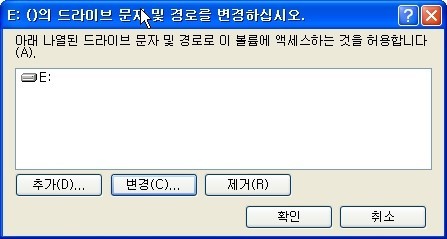
- 4 단계. F와 같은 숨겨진 파티션의 드라이브 문자를 할당하고 "OK"를 누릅니다. 그러면 숨겨진 파티션이 PC에 표시되고 일반 파티션으로 작동하여 데이터를 다시 저장합니다.
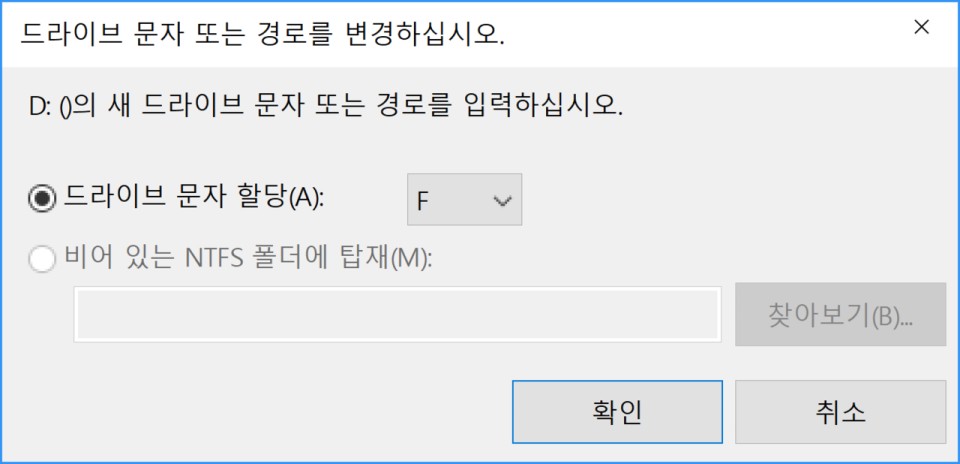
2 부. 윈도우 7/8/10에서 파티션을 숨기는 방법
숨김 해제 파티션의 반대는 파티션을 숨기는 것입니다. 앞에서 언급했듯이 때때로 어떤 목적으로 디스크 파티션을 숨기고 싶지만 어떻게 해야 할까요? 여기에는 윈도우 10, 8 또는 7 컴퓨터에서 파티션을 숨기는 두 가지 방법이 있습니다. EaseUS 무료 파티션 관리자 프로그램으로 파티션을 숨기거나 디스크 관리로 파티션을 숨기는 것입니다.
1. EaseUS 무료 파티션 관리자 프로그램으로 파티션을 숨기는 방법
EaseUS Partition Master Free를 적용하여 아래 단계에 따라 쉽게 클릭하여 파티션을 숨길 수도 있습니다.
1
2. 디스크 관리로 숨겨진 파티션을 만드는 방법
- 1 단계.이 PC / 내 컴퓨터를 마우스 오른쪽 버튼으로 클릭하고 "관리"를 선택한 다음 "디스크 관리"를 클릭합니다.
- 2 단계. 숨기려는 파티션을 선택하고 마우스 오른쪽 버튼으로 클릭하고 "드라이브 문자 및 경로 변경 ..."을 선택합니다.
- 3 단계. "제거"를 클릭하고 "확인"을 클릭합니다.
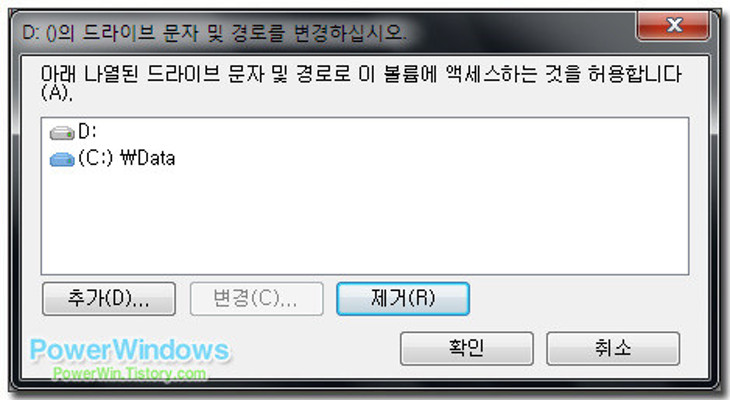
여기에서 파티션은 드라이브 문자없이 디스크 관리에서 새 볼륨으로 표시되며 더 이상 파일 탐색기에 표시되지 않습니다.
마무리
윈도우 10에서 쉽고 효과적으로 숨겨진 파티션을 찾거나 디스크 파티션을 숨길 수 있습니다. 널리 사용되는 사용자 친화적인 파티션 관리 도구인 EaseUS 파티션 관리자는 파티션 크기 조정 / 이동 / 삭제 / 포맷과 같이 디스크를 구성하는데 도움이 되는 많은 유용한 기능을 제공합니다. , 디스크 복사, 파티션 복사, MBR 복구, WinPE 부팅 디스크 (Pro 버전) 만들기 등.
하드 드라이브를 최적화하고 컴퓨터 성능을 향상 시키려면 이 디스크 관리 프로그램을 다운로드하여 사용해보십시오.
Windows 10 숨겨진 파티션에 대한 FAQ
다음은 Windows 10에서 숨겨진 파티션을 표시하는 방법에 대한 관련성이 높은 4가지 질문입니다. 이러한 문제가 있는 경우 여기에서 방법을 찾을 수 있습니다.
내 하드 드라이브에서 숨겨진 파티션을 어떻게 찾습니까?
EaseUS 파티션 마스터를 사용하거나 디스크 관리를 적용하는 두 가지 방법으로 하드 드라이브에서 숨겨진 파티션을 찾을 수 있습니다 . 두 솔루션 모두 매우 간단합니다.
Windows 10에서 파티션을 어떻게 숨기나요?
Windows 10, Windows 8 또는 Windows 7에서 파티션을 숨기는 두 가지 방법을 사용할 수 있습니다. 디스크 관리 또는 EaseUS 파티션 마스터로 파티션 숨기기. 작업은 매우 간단하고 비슷합니다.
차이점은 이 소프트웨어가 보다 포괄적이고 고급 디스크 관리 기능을 제공한다는 것입니다. 예를 들어, 삭제하지 않고 다른 파티션에서 대상 파티션으로 여유 공간을 이동하거나, 더 큰 HDD를 더 작은 SSD로 복제하거나 , 논리 파티션을 기본 파티션으로 또는 그 반대로 변환하는 등의 작업을 수행할 수 있습니다.
숨겨진 드라이브 숨기기를 해제하려면 어떻게 해야 합니까?
디스크 관리를 통해 숨겨진 드라이브에 액세스할 수 있습니다.
1단계. 이 PC/내 컴퓨터를 마우스 오른쪽 버튼으로 클릭하고 "관리"를 클릭합니다.
2단계. 이전에 숨긴 파티션을 선택합니다. 마우스 오른쪽 버튼으로 클릭하고 "드라이브 문자 및 경로 변경..."을 선택합니다.
3단계. "추가"를 클릭하여 파티션의 드라이브 문자를 할당하여 숨김을 해제합니다.
4단계. 숨겨진 파티션의 드라이브 문자를 할당하고 "확인"을 누르십시오.
Windows 10에서 숨겨진 파티션을 어떻게 찾습니까?
Windows 10에서 숨겨진 파티션을 찾으려면 EaseUS 파티션 마스터에 의지하여 도움을 받을 수 있습니다.
1단계. EaseUS 파티션 마스터를 열고 숨기기를 해제하려는 파티션을 마우스 오른쪽 버튼으로 클릭한 다음 드롭다운 메뉴에서 "숨기기 해제"를 선택합니다.
2단계. 그러면 알림을 표시하는 창이 나타납니다. 그것을 확인하고 계속하려면 "확인"을 클릭하십시오.
3단계. 오른쪽 상단 모서리에 있는 "작업 실행" 버튼을 클릭하고 변경 사항을 확인한 다음 "적용"을 클릭하여 파티션을 표시합니다.
문서가 도움이 되셨나요?
관련 기사
-
윈도우 10/8/7에서 부팅 장치를 찾을 수 없는 오류 수정
![author icon]() Lily/2025/04/17
Lily/2025/04/17 -
윈도우 7 (32 비트 및 64 비트)에서 파티션을 병합하는 방법
![author icon]() Lily/2025/04/17
Lily/2025/04/17 -
Windows 11 ISO를 USB로 굽는 방법 - 2가지 효율적인 방법
![author icon]() Yvette/2025/04/17
Yvette/2025/04/17 -
Windows Server에 세켄드 드라이브를 추가하는 방법 [2025]
![author icon]() Yvette/2025/04/17
Yvette/2025/04/17